エディタ(Notepad++)からJSDoc Toolkitを使ってみる
この記事は賞味期限切れです。(更新から1年が経過しています)
JSDoc ToolkitはJavaScript用のドキュメンテーションツールです。
JavaDocやらPHPDocやらみたいなものですね。
今日はこれを、私のだいすきなNotepad++から使う方法をメモっておきます。
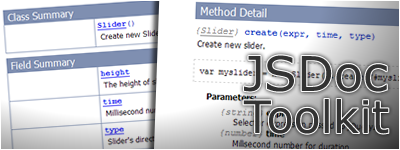
JSDoc Toolkitについて
JSDoc ToolkitはJavaScript用のドキュメンテーションツールです(二回目)。
公式: jsdoc-toolkit – Project Hosting on Google Code
「JSDoc」というPerlスクリプトもあるそうですが、
それとはまた別物で、JSDoc Toolkitの方はJavaで書かれています。
コマンドラインでJavaScriptのソースを指定して走らせる事で、
記述されたコメントを元にドキュメントをHTML形式で吐き出してくれます。
Windowsでの例:
java -jar jsrun.jar app\run.js c:\home\myproject\example.js -t=templates\jsdoc ^
-d=c:\home\myproject\jsdoc -a
出来上がるのは、こんな感じのドキュメントファイルです。
テンプレートを弄ればデザインを変更する事も出来ます。
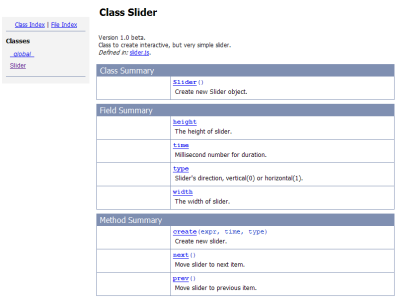
こちらのWebサイトがインストールからドキュメント生成まで、
非常に詳しく解説してくれています。多謝!丸投げ!
JsDoc Toolkitを使う!
コマンドタグやコマンドラインオプションも邦訳して詳しく書かれていますよ。
Notepad++で使ってみる
一々コマンド打つのも面倒ですし、
作業中のファイルからサックリとドキュメントを生成したいので
Notepad++からNppExecでJSDoc Toolkitを呼び出してみます。
プラグイン>NppExec>Executeでコマンドを記述して「OK」で実行/「Save」で保存。
これは一例ですが、最小構成で書いてみました。
set P=c:\Program Files\jsdoc-toolkit\
set D=$(CURRENT_DIRECTORY)
java -jar "$(P)jsrun.jar" "$(P)app\run.js" $(D) -t="$(P)templates\jsdoc" -d="$(D)\jsdoc" -v
Code language: PHP (php)上のコマンドを実行すると、
作業中のファイルと同ディレクトリにあるjsファイルのドキュメントを
同ディレクトリのjsdocフォルダ内に生成してくれます。
上で使われている物以外にも、辿るディレクトリの階層を指定する「-r」等
便利なコマンドラインオプションが存在するので、是非ご一読を。
JsDoc Toolkitを使う! – コマンドラインオプション
CommandlineOptions – jsdoc-toolkit – Overview including commandline options.(公式)


コメント